微盟微客服会话设置使用.docx
《微盟微客服会话设置使用.docx》由会员分享,可在线阅读,更多相关《微盟微客服会话设置使用.docx(12页珍藏版)》请在冰点文库上搜索。
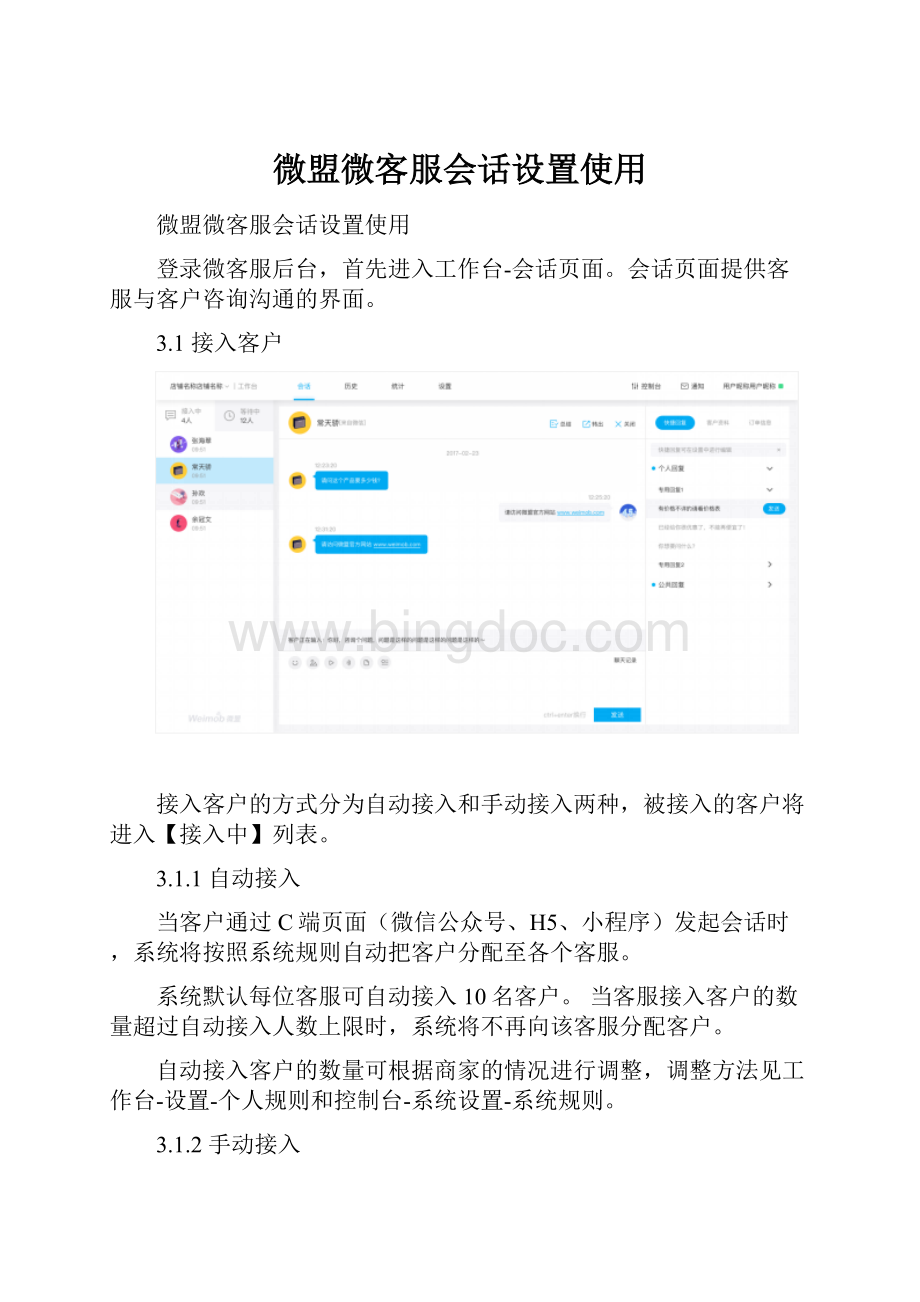
微盟微客服会话设置使用
微盟微客服会话设置使用
登录微客服后台,首先进入工作台-会话页面。
会话页面提供客服与客户咨询沟通的界面。
3.1 接入客户
接入客户的方式分为自动接入和手动接入两种,被接入的客户将进入【接入中】列表。
3.1.1 自动接入
当客户通过C端页面(微信公众号、H5、小程序)发起会话时,系统将按照系统规则自动把客户分配至各个客服。
系统默认每位客服可自动接入10名客户。
当客服接入客户的数量超过自动接入人数上限时,系统将不再向该客服分配客户。
自动接入客户的数量可根据商家的情况进行调整,调整方法见工作台-设置-个人规则和控制台-系统设置-系统规则。
3.1.2 手动接入
当客户咨询没有被自动接入到客服时,可通过手动接入的方式,接入等待中的客户。
第一步:
点击等待中,进入等待接入客户列表。
第二步:
选择客户,点击【接入】,客户将被手动接入。
被接入的客户将进入【接入中】列表。
如果客户发送的为干扰信息,客服可点击【删除】,不对该客户进行回复。
3.2 发送消息
3.2.1 发送消息
给客户发送信息类型包括:
文本、表情、图片、视频、音频、文件、图文。
图片、视频、音频发送:
发送的是本地电脑存储的图片、视频和音频。
发送文件:
支持发送本地存储的文件,文件格式包括pdf、doc、docx、xls、xlsx、ppt、pptx。
发送图文:
可获取店铺后台-素材管理中的图文素材,一次最多可发送5条图文。
3.2.2 快捷回复
与客户聊天时点击发送即可给客户发送预设的快捷回复语,节约客服时间。
可在设置中编辑快捷回复。
在输入框输入 #快捷键可快捷呼出对应的快捷回复(需提前在快捷回复中设置)。
3.2.3 客户接收消息
若客户来自微信公众号,48小时以内有过发送消息或互动行为,客服回复的消息可直达微信公众号;若48小时以内没有交互,客服回复的消息不能成功到达微信公众号,系统会自动推送公众号模板消息通知客户;
若客户来自H5,当客户停留在H5客服页面,客服回复的消息,客户可直接查看;若客户离开H5客服页面,客服回复消息,30秒内通过微信公众号模板消息通知该客户。
推送模板消息的前提是商户开启模板消息且客户关注了公众号。
模板消息设置见控制台-系统设置-微信公众号入口设置。
3.2.4 查看客户正在输入
当客户在H5页面发送消息时,客服可在聊天框上方看到客户正在输入的内容,提前获取客户将要发送的消息,有助于客服人员更及时的应对。
3.3 转出客户
当客服不能解决客户问题,需要转给别的客服时使用该功能。
点击【转出】按钮,进入客服列表界面,可以把客户转出给任意处于在线状态的客服。
选择相应的客服,输入转出留言,点击【转出】,完成转出客户操作。
3.4 会话总结
当在控制台-系统设置中开启了会话总结功能时,客服可在会话过程中或关闭客户时,对会话进行总结。
点击总结,弹出总结页面。
会话超时自动关闭或在APP端直接关闭的会话,没有会话总结。
可在历史会话或会话管理中进行总结。
3.5会话评价
客服在会话过程中可邀请客户进行评价。
点击输入框右上角邀请评价按钮,可给客户发送邀请评价的消息。
客户点击消息可通过1-5星对客服服务进行评价。
若客服未主动发送邀请,则在会话结束后,系统自动给客户发送邀请评价消息。
会话评价功能需在会话设置中开启才能使用。
3.6 结束会话
3.6.1 关闭会话
与客户沟通完毕,点击关闭按钮可关闭对话,关闭后接入中客户数量减少1人。
该客户的会话信息可在历史会话中查看。
关闭客户后,此次会话结束。
3.6.2 删除等待中的客户
删除等待中的客户,此次会话结束。
当客户重新发送消息或被联系,将生成新的会话。
3.7 聊天记录
点击【聊天记录】按钮,在右侧弹出与该客户的聊天记录。
客服可按照关键字、客服、时间搜索和筛选聊天记录。
3.8 客户资料
3.8.1 查看客户资料
点击【客户资料】可查看当前客户的资料,包括客户头像、姓名、微信openID、性别、地址、接入客服等。
微商城客服可查看客户对应的手机号、账户余额、消费金额等数据。
3.8.2 加入黑名单
在客户资料的客户头像右侧,点击【加入黑名单】,即可将客户加入黑名单中。
黑名单中的客户发起会话不会被接入到客服系统中,有效避免某些客户的骚扰信息。
当客户处于黑名单中,在头像右侧点击【移出黑名单】,即可将客户移出黑名单。
3.9 离线状态
点击右上角客服状态,可选择【在线】或【离线】状态。
离线后的客服不能与客户对话和接入新客户,可进行其他操作和查看信息等。
3.10 快捷键操作
在工作台-会话页面,可通过键盘快捷键组合完成常用的操作,如关闭会话、转出客户、会话总结、查看等待中列表、移至上一个或下一个接入中客户等。
具体快捷键组合可在输入框左侧弹窗查看。